Primero atacamos al 3Com 11g. El objetivo es configurar la conexión a internet según nuestro proveedor y luego poner el router en modo monopuesto (o activación de DMZ como se llama en otros casos). El objetivo es que el router ADSL (o de cable, da igual) pase todo lo que le llege al Linksys. En el 3Com 11g, configuramos la conexión a internet y luego activamos la DMZ de la siguiente forma:
Paso 1: activamos el firewall del router
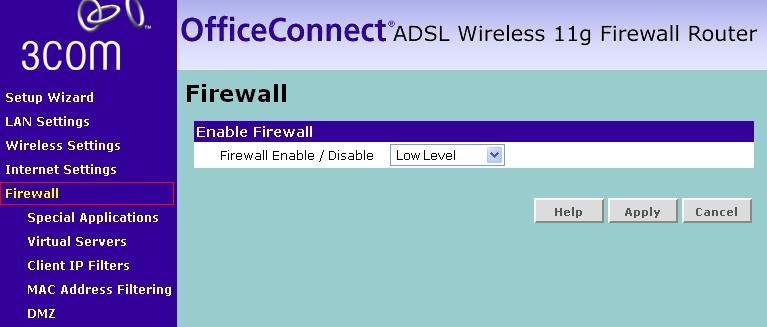
Paso 2: activamos la DMZ
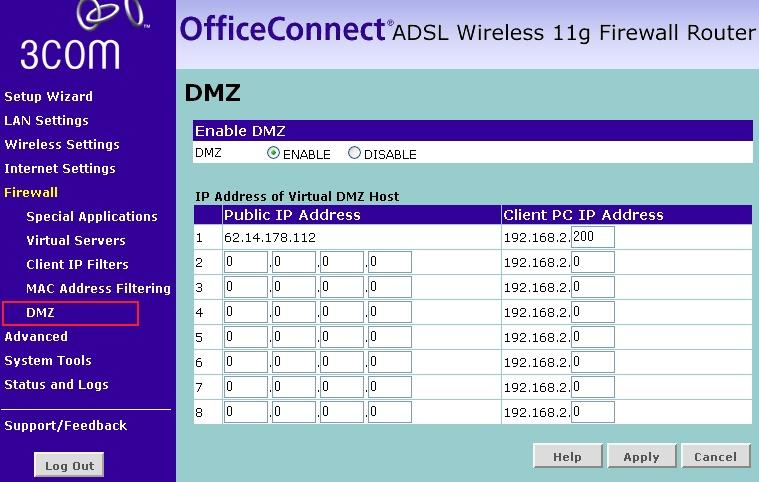
Con esto hemos redirigido todo lo que venga de fuera (IP 62.14.178.112) a la IP del WRT54G. Ahora tengo que explicar una cosa. Es necesario configurar dos redes internas: una para el router ADSL y el WRT54G y otra para el WRT54G y el resto de equipos conectados. Es algo así como este dibujo:
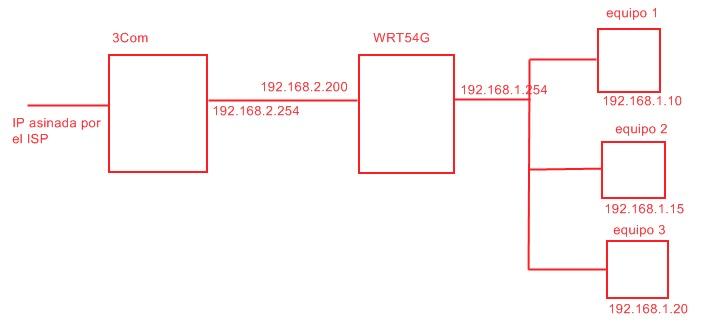
Estas son las redes que yo he configurado, pero en realidad da igual las que pongais, siempre que no sean la misma, claro. Como veis en el esquema, hemos asignado como IP de la DMZ del Router 3Com, la dirección del WRT54G de ese lado. Con esto, conseguimos hacer un «bypass» del router, de forma que no nos de ningún tipo de problemas si luego queremos abrir puertos en el WRT54G. Si tenéis otro router, consultad en los manuales de esta web como activar el modo monopuesto o la DMZ, que suele ser bastante sencillo en todos los routers.
Ahora vamos con el WRT54G. Yo tengo instalado Freeman 1.04 pero en realidad sirve cualquier firmware (oficial o no) porque esta parte es totalmente estándar.
Configuramos la IP del lado del otro router de esta forma:
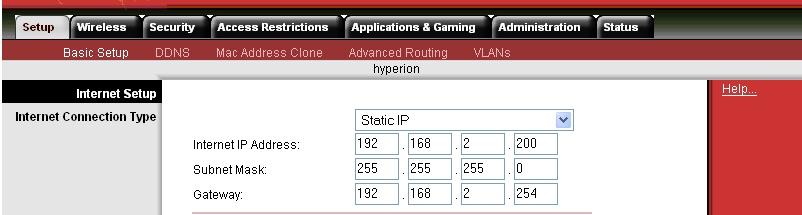
Como ‘Internet IP Address’ ponemos la dirección a donde hemos hecho apuntar la DMZ del 3Com y como Gateway ponemos la IP que le hemos asignado al 3Com. Ahora solo queda configurar la red local a la que se van a conectar nuestro/s equipo/s. En la misma página de la conexión a Internet, un poco más abajo, podemos configurar la IP de nuestro WRT54G:

Bueno, pues ya está todo hecho (también tenemos que asignar manualmente las IPs de las máquinas si no hemos habilitado un DHCP). Ahora podemos hacer cosas como habilitar un DHCP para asignar IPs dinámicamente a las máquinas que se van a conectar al WRT54G y podemos hacer redirección de puertos para el eMule, etc.
